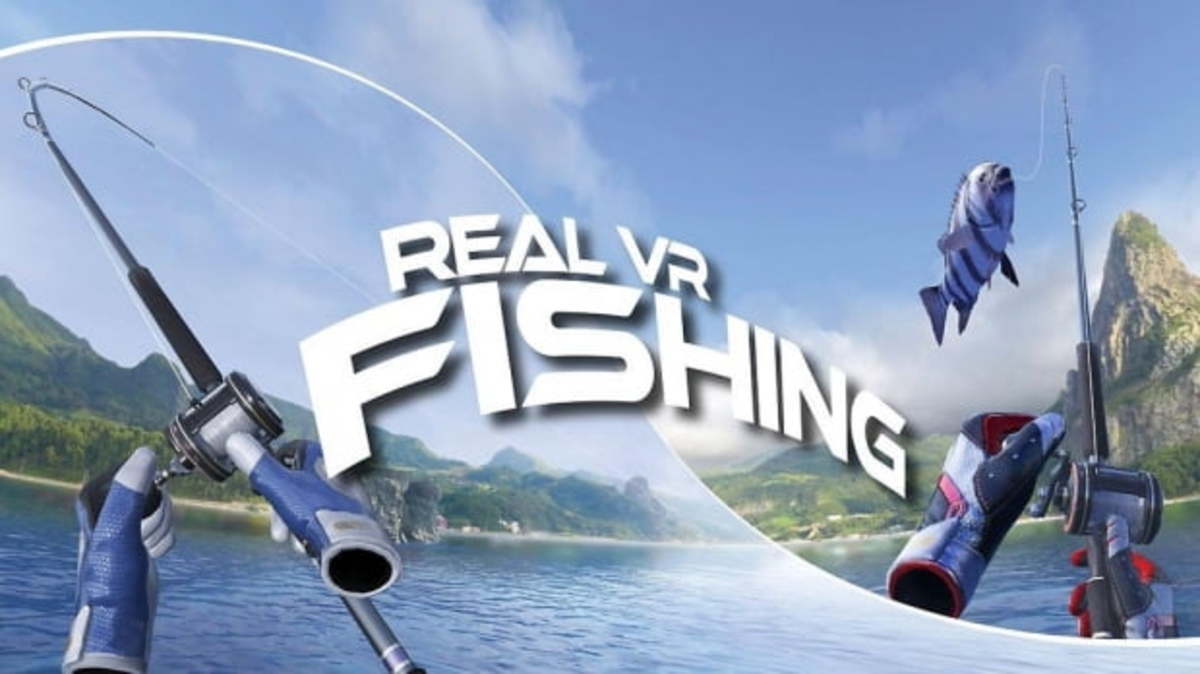안녕하세요? 코예 커플입니다. iPad Air나 Mini, Pro를 중고로 판매하거나 사용에 문제가 있는 경우는 iPad의 초기화를 실시합니다. 어떻게 초기화할 수 있는지 그 방법을 알려드릴게요.아이패드 초기화 방법은 크게 3가지가 있습니다. 기기에서 콘텐츠 리셋에 따라 초기화하는 방법, iCloud에서 원격으로 초기화하는 방법, iTunes 및 Finder를 이용하여 초기화하는 방법 등이 있습니다. 살펴보시고 사용환경에 맞는 방법을 이용해 보세요. 아이패드 초기화 준비물 네트워크 연결 Apple ID, PW 데이터 백업기본적으로 아이패드 초기화를 준비하기 위해서는 셀룰러 네트워크 또는 와이파이(무선 인터넷)에 접속할 수 있는 상황이어야 합니다. 또한 연결되어 있는 Apple ID와 패스워드도 알아야 합니다. 그 외 기기를 초기화하기 전에 중요한 정보는 백업해 두세요.아이패드의 모든 콘텐츠 삭제컴퓨터에 접속하지 않아도 초기화를 쉽게 하고 싶으신 분들은 이 방법을 사용하시면 됩니다.1. 아이패드 설정 >일반으로 들어갑니다.2. 화면 스크롤 내리고 하단에 있는 [전송 또는 아이패드 재설정] 에 들어갑니다.3. [모든 컨텐츠와 설정 클리어] 를 클릭해 주세요. 중고 판매 목적이 아닌 경우는 리셋(설정만 클리어)만 하면 됩니다. 초기화하려는 iPad에 비밀번호가 있는 경우 비밀번호를 다시 입력해 줍니다. 지우는 항목을 보고 나서 [속행] 을 누릅니다.4. 아이클라우드 사용자라면 백업까지 진행해줍니다.5. Apple ID 패스워드를 입력해 줍니다.5. Apple ID 패스워드를 입력해 줍니다.iCloud를 원격으로 iPad를 초기화하다기기를 구할 수 없는 경우에 기기의 초기화를 실시하는 방법도 있습니다. 1. 브라우저에서 iCloud.com 에 접속하여 연결된 애플 계정에 로그인하십시오.2. [내 검색] 아이콘을 선택하고 다시 로그인하십시오.3. 상단 메뉴에 있는 [모든 기기] 에서 초기화하고 싶은 iPad를 선택해 주세요.4. [아이패드 클리어] 을 선택합니다. 주의사항과 알림을 확인하고 지우기를 선택하면 원격으로 진행할 수 있습니다. 이 과정을 통해 초기화하는 것은 분실 등의 이유일 수 있으며 재부팅 시 다시 비밀번호를 확인하는 과정이 포함될 수 있습니다. 만약 중고로 판매하는 기기를 이 방법으로 초기화한다면 구매자에게 비밀번호를 공유해야 하기 때문에 번거로울 수 있으니 가능하면 1번 또는 3번 방법을 이용하는 것이 좋습니다.아이튠즈(iTunes)로 아이패드 공장 초기화 방법 일반적인 데이터 초기화가 아닌 DFU(Device Firmware Update) 모드로 공장 초기화를 하고 싶다면? 기기를 컴퓨터에 연결해야 합니다. 운영체제에 따라 iTunes 또는 Finder로 iPad를 초기화할 수 있습니다.1. 컴퓨터에 iTunes(윈도우 및 구형 MacOS) 또는 Finder에 연결합니다. 이때 아이패드와 연결된 컴퓨터를 서로 [신뢰] 눌러주셔야 하며, iTunes 프로그램의 경우 최신 버전으로 업데이트된 상태여야 합니다.2. 컴퓨터와 아이패드를 케이블로 유선 연결합니다.3. iTunes 또는 Finder 화면에서 연결된 iPad 아이콘을 찾아 선택하세요.2. 컴퓨터와 아이패드를 케이블로 유선 연결합니다.3. iTunes 또는 Finder 화면에서 연결된 iPad 아이콘을 찾아 선택하세요.5. 컴퓨터[복원확인] >아이패드 초기화] 을 선택해 주세요.6. 각종 약관 동의 후 약간의 시간이 소요된 후 아이패드 초기화가 완료됩니다.< 마무리 >어떤 방법으로든 애플 계정을 알아야 하기 때문에 초기화하지 않고 중고로 판매할 경우 데이터 삭제를 위해 판매자에게 도움을 요청해야 합니다.그러니 미리 초기화 해놓은 상태에서 판매를 진행하는 것이 좋습니다. 세 가지 방법 중 편안한 방법을 이용하세요. 지금까지 아이패드 에어의 초기화와 공장 초기화 방법에 대한 소개였습니다. 미니프로 모델도 모두 가능하니 천천히 따라해보세요. 도움이 되셨기를 바라며 이만 마치도록 하겠습니다.